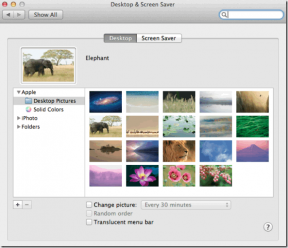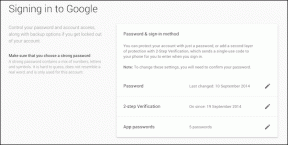Kde najít soubory ke stažení na telefonech Samsung Galaxy
Různé / / May 15, 2023
Stáhli jste něco do svého telefonu Samsung Galaxy a nyní nemůžete najít stažený soubor? nebojte se. V tomto příspěvku vám řekneme, jak najít stažené soubory na telefonech Samsung Galaxy. Dozvíte se, jak zobrazit stažené soubory z prohlížečů a dalších aplikací.

Stažené soubory není těžké najít. Jen byste měli vědět, kde je najít. Soubory z prohlížeče se například zobrazí v aplikaci Moje soubory nebo v Galerii. Pojďme najít umístění stahování na Samsung.
Kde najít stažené soubory v telefonu Samsung Galaxy
Většinu stažených souborů v telefonu Samsung Galaxy najdete ve složce Stažené soubory v telefonu, ke které lze přistupovat z libovolné aplikace Správce souborů. Naštěstí jsou telefony Samsung Galaxy dodávány s předinstalovanou aplikací Správce souborů známou jako Mé soubory. Nemusíte tedy nic instalovat, abyste našli stažené soubory.
Existují dva způsoby, jak najít stažené soubory v telefonech Samsung Galaxy. Podívejme se na oba.
1. Pomocí kategorie ke stažení
Krok 1: Přejetím nahoru nebo stisknutím tlačítka Všechny aplikace na domovské obrazovce telefonu otevřete knihovnu aplikací.
Krok 2: V Knihovně aplikací klepněte na aplikaci Moje soubory.
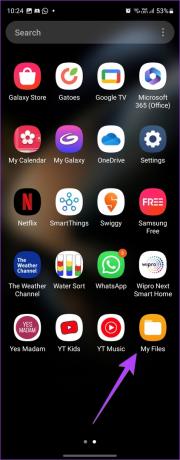
Krok 3: Přejděte dolů a klepněte na složku Stažené soubory v části Kategorie.
Krok 4: Zde najdete všechny stažené soubory. Stiskněte ikonu se třemi tečkami nahoře a vyberte Zobrazit, chcete-li změnit režim, ve kterém se zobrazují stažené soubory.


Spropitné: Poznejte rozdíl mezi aplikace Samsung My Files a aplikace Google Files.
2. Použití složky ke stažení
V případě, že nevidíte složku Stažené soubory v kroku 3 výše, vyhledejte stažené soubory takto:
Krok 1: Otevřete na svém telefonu Samsung Galaxy aplikaci Moje soubory.
Krok 2: Přejděte dolů a klepněte na Interní úložiště a poté Stáhnout.


Krok 3: Uvidíte stažené soubory, jako jsou obrázky, videa, soubory PDF atd. Klepnutím na možnost Seřadit v horní části seřadíte soubory podle názvu, velikosti nebo data.

Kde jsou soubory PDF uloženy v telefonu Samsung Galaxy
Vaše soubory PDF by také měly být přítomny ve složce Stažené soubory, jak je uvedeno výše. V případě, že je nemůžete najít, otevřete aplikaci Moje soubory a klepnutím na složku Dokumenty v části Kategorie zobrazte soubory PDF. Složka Dokumenty obsahuje všechny druhy souborů dokumentů, jako jsou soubory PDF, textové soubory atd.


Spropitné: Vědět jak změnit výchozí prohlížeč PDF v systému Android.
Jak zkontrolovat stahování z internetového prohlížeče Samsung
Pokud nechcete otevírat aplikaci Moje soubory pokaždé, když něco stahujete z internetu pomocí aplikace Samsung Internet, nemějte obavy. Stažené soubory najdete také přímo v aplikaci Samsung Internet.
Chcete-li najít stažené soubory v internetovém prohlížeči Samsung, postupujte takto:
Krok 1: Otevřete v telefonu aplikaci Samsung Internet.
Krok 2: Klepněte na ikonu se třemi pruhy ve spodní části a z nabídky vyberte možnost Stahování.
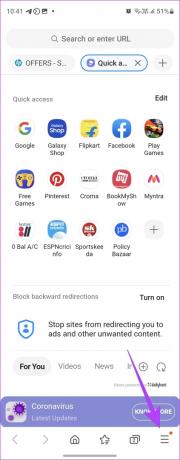

Krok 3: Uvidíte všechny soubory stažené v aplikaci Samsung Internet. Klepnutím na možnost Vše v horní části filtrujte stahování podle obrázku, videa, zvuku, dokumentů atd.
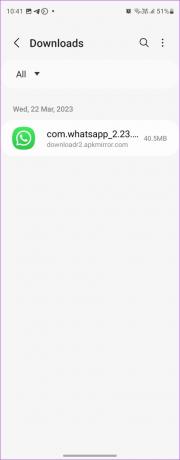
Kde najít soubory ke stažení v Chrome
Pokud použijete Google Chrome přes internet Samsung pro stahování souborů můžete stažené soubory zobrazit také z prohlížeče Chrome. Zde je postup:
Krok 1: Otevřete prohlížeč Chrome v telefonu Samsung Galaxy.
Krok 2: Klepnutím na ikonu tří teček v horní části a poté Stažené soubory zobrazíte stažené soubory.


Fotky a videa, které si stáhnete ze sociálních médií nebo chatovacích aplikací, jako je WhatsApp, se obvykle zobrazí v aplikaci Galerie. Můžete k nim také přistupovat z aplikace Moje soubory a poté klepnutím na vhodnou kategorii, jako jsou Obrázky, Videa atd.
Pokud chcete zjistit přesné umístění, otevřete aplikaci Moje soubory a přejděte na Interní úložiště > Android > Média. Klepněte na název aplikace. Poté klepněte na každou složku a vyhledejte stažený soubor z vybrané aplikace.


Pokud však stažené soubory nevidíte, je pravděpodobné, že automatické ukládání stažených souborů je vypnuté. Chcete-li uložit do telefonu, klepněte na soubor v chatovací aplikaci. Poté klepněte na ikonu se třemi tečkami nahoře a vyberte Uložit.
Pokud se jedná o obrázek nebo video, najdete je v aplikaci Galerie. Pro dokumenty otevřete aplikaci Moje soubory a podívejte se do složky Dokumenty.
Profesionální tip: Přejetím prstem nahoru po obrázku v aplikaci Galerie zjistíte umístění fotografie. Případně u souborů v aplikaci Moje soubory dlouze stiskněte soubor a klepněte na ikonu se třemi tečkami a poté na Podrobnosti, abyste zjistili umístění souboru.
Jak najít stahování ze streamovacích aplikací na telefonech Samsung Galaxy
Pokud si něco stáhnete ze streamovací aplikace, jako je Netflix, Amazon Prime, Spotify atd., offline soubory z takových aplikací budou dostupné v samotné aplikaci. Chcete-li zobrazit a přehrát soubory offline, musíte aplikaci otevřít a vyhledat sekci Stáhnout.
Například v aplikaci YouTube přejděte na kartu Knihovna v dolní části a poté na položku Stažené, abyste viděli svá stažená videa. Podobně klepněte na kartu Stahování ve spodní části aplikace Netflix.

Nejčastější dotazy o stahování na telefonech Samsung Galaxy
Chcete-li zobrazit a změnit umístění stahování na internetu Samsung, klepněte v aplikaci na ikonu se třemi pruhy. Přejděte na Nastavení a poté na Weby a stahování. Klepněte na Uložit stažené soubory a vyberte složku, kam chcete soubory uložit. Podobně, chcete-li změnit umístění stahování v aplikaci Google Chrome, přejděte do Nastavení Chrome a poté Stahování. Povolte přepínač vedle možnosti „Zeptat se, kam uložit soubory“.
Pokud nemůžete nic stáhnout, ujistěte se, že máte volný prostor na vašem telefonu. Poté restartujte telefon. Zkuste také vymazat mezipaměť aplikace Správce stahování nebo aplikace, ze které se pokoušíte něco stáhnout.
Najděte stahování
Tímto tedy náš průvodce končí. Jakmile najdete stažené soubory na telefonech Samsung Galaxy, zjistěte, jak na to skrýt obrázky a videa na ně. A v případě, že váš telefon běží pomalu, vyzkoušejte několik způsobů zrychlit telefony Samsung.
Naposledy aktualizováno 11. května 2023
Výše uvedený článek může obsahovat přidružené odkazy, které pomáhají podporovat Guiding Tech. Nemá to však vliv na naši redakční integritu. Obsah zůstává nezaujatý a autentický.
Napsáno
Mehvish
Mehvish je diplomovaný počítačový inženýr. Díky lásce k Androidu a gadgetům vyvinula první aplikaci pro Android pro Kašmír. Známá jako Dial Kashmir, získala za totéž prestižní cenu Nari Shakti od prezidenta Indie. O technologiích píše už mnoho let a mezi její oblíbené obory patří návody, vysvětlovače, tipy a triky pro Android, iOS/iPadOS, Windows a webové aplikace.